1、如下所示,打开WPS文档,新建一空白的横向文档,保存为:激光加工特点。

2、如下所示,在文档的左上角插入一个棱台图丸泸尺鸢框,选择一种带边线的蓝色效果,添加文字:激光加工特点,字号40,橙色效果。

3、如下所示,在棱台的下方插入一个折角图框,选择哪种带边线的绿色效果,添加文字:不存在工具磨损问题,不存在断屑、排屑问题,字号20。

4、如下所示,在折角图框的左角处插入一个整圆,选择一种橙色效果,
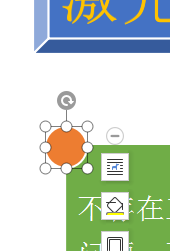
5、如下所示,选择折角图框和圆图框,点击组合,形成一个组合图框。
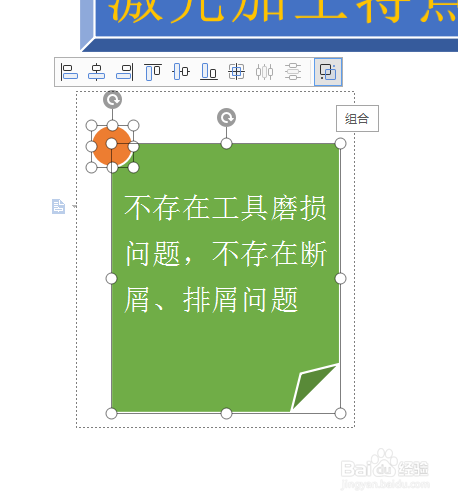
6、如下所示,复制粘贴这个组合图框,总共四个,按下图所示的交错位置放置,

7、如下所示,修改后面的折角图框中的文字,蚤疣毖扒依次如下:几乎可加工任何难加工的金属和非金属材料工件无受力变形激光打孔、切割,工件热变形很小,

8、如下所示,选中所有的图框,点击组合,~~~~~~至此,这个激光加工特点图就制作完成了,

